Приступая к работе. Создание рабочей области. Язык LD.
После того как мы научились создавать модули, нам необходимо выбрать язык для программирования. Самый распространенный на сегодняшний день язык – LD. Язык удобен, понятен и знаком, прежде всего - электрикам. Язык LD очень хорошо визуально выстроен, работается легко, принцип работы будет понятен абсолютно каждому человеку.
Открываем программу Unity Pro XL, в браузере проекта находим Tasks.

Наводим курсор мыши на «+», в открывшемся каталоге есть «MAST», в которой находятся две папки «Section» и «SR Section».
Наводим курсор на «Section», правой кнопкой мыши открываем свойство. Смотрите рисунок.
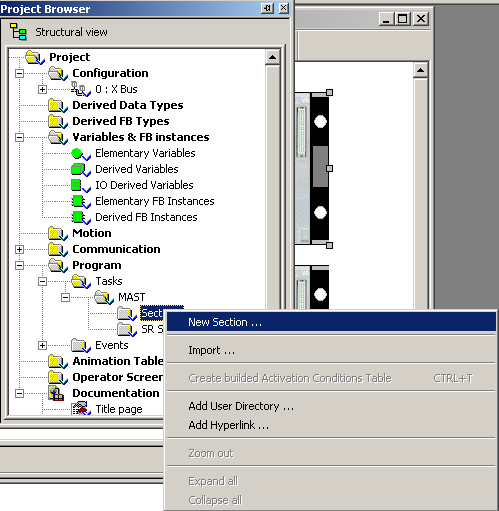
Выбираем «New Section…», в появившемся окне «New» задаем имя секции: test, из многочисленных языков выбираем LD.
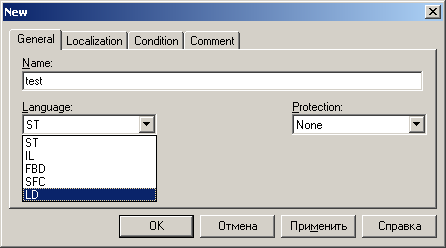
Жмем на «ОК».
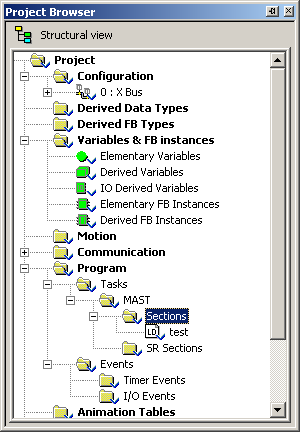

На панели инструментов есть все необходимое для работы с программой.

Давайте соберем элементарную цепь магнитного пускателя и кнопки.
Для этого нам понадобится:
1.
 Два открытых контакта
«NO»
Два открытых контакта
«NO»
2.
 Один закрытый контакт «NC»
Один закрытый контакт «NC»
3.
 Катушка «COIL»
Катушка «COIL»
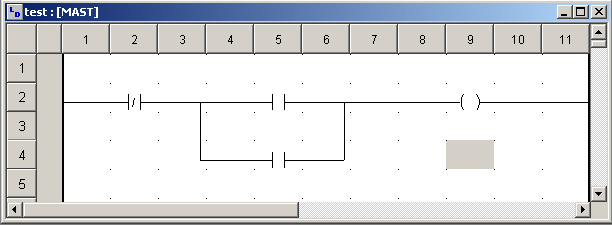
То, что мы сейчас создали – каркас программы.
Теперь предстоит самое сложное, кто ни разу не сталкивался с понятием программирования. Для того чтобы наша программа функционировала, необходимо каждому объекту присвоить имя. Имена объектам можно присвоить любые, но есть определенные правила, такие как:
1. Имена не должны начинаться с цифр
2. Использовать знаки
3. Использовать пробелы в присваивании
Давайте присвоим имена объектам. Из диаграммы видно, объектов у нас 4.
Назначаем имена нашим контактам и катушке.
Первый – закрытый контакт, ему присвоим имя «NC»
Второй – «NO»
Третий – катушка «К1»
Четвертый – блок контакт катушки (К1)
Чтобы задать имя объектам, необходимо навести курсор на контакт (в данном случае закрытый контакт), и кликнем дважды левой клавишей мыши. Откроется свойство контакта, как показано ниже на рисунке.

Таким образом, в пустое «BOOLEAN»поле, мы вводим «NC» и жмем на кнопку ОК.
Программа предложит создать переменную. Что такое переменная? Переменная – составная часть программы, т.е. неотъемлемая часть программы. Имена всегда сопровождаются переменной, так как программа должна знать, как работать и какой политике ей придерживаться.

Вам покажется сложным переменные, отнюдь это не так. Пару примеров и вы сами поймете смысл ее действий.
Помимо всего прочего, каждая переменная имеет тип. Типы бывают:
1. Логические (BOOLEAN) – принимает два значения: ложь (FALSE) и истину (TRUE), заимствована из булевой алгебры.
2. Числовые (INT, REAL) – причем они делятся на целые и вещественные. Когда речь идет о целых числах, тогда нам понятно, что касается вещественных, еще их называют с плавающей точкой, т.е. дробные, к примеру: 1.25, -6.0005, 1E5 и т.д.
3. Строковые (string)- именам переменных можно присвоить строку, т.е. слова или букву.
Вот самые основные типы, если вам не понятен материал, всегда имеются мануалы по данной тематике.
Язык LD использует жесткую логику: принимает только два значения «ложь» и «истина». В мире электроники используют: 0 и 1, где 0 – ложь, а 1 – истина.
Так вот, присвоив имя «NC», тип будет иметь «BOOL», которая, принимает два значения 0 и 1. Жмем на зеленую галочку, переменная создана.

Итоговый результат показан на рисунке. Для того чтобы запустить программу, нам понадобится встроенный в программу Unity Pro симулятор, который поможет в решении определенных задач. Нужно сказать, что без симулятора научиться программировать было бы не реально.
Запуска режима симулятора.
На панели инструментов есть два режима 
1. Стандартный режим – работа непосредственно с ПЛК.
2. Режим симулятора – работа без логического контроллера.
Там же на панели инструментов находим пиктограмму «Connect»

Перед нами появиться окно трансферта, ставим галочку «PLC Run after Transfer» - запуск ПЛК после трансферта, т.е. программа сначала проверит все, а потом запустит приложение.

При первом запуске приложения, программа оповестит о проекте, который не создан:
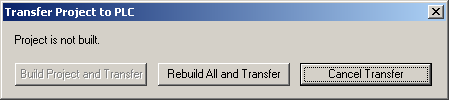
Жмем на «Rebuild All…», программа проведет анализ всего созданного процесса.
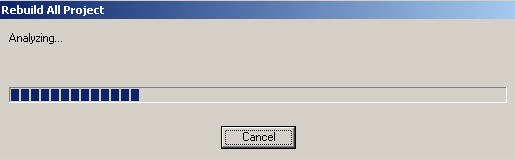
Нужно сказать, если у вас имеются системные или программные ошибки, программа не произведет запуск, пока Вы не исправите их.
